Aujourd’hui, nous allons voir une astuce qui permet d’enregistrer n’importe quel document / formulaire SAP en format PDF sur votre PC.
Cette fonctionnalité est standard SAP et peu connue.
Or, elle est très pratique pour enregistrer vos documents sur votre PC en local.
En outre, cela permet de voir le document en entier (Pas de saut de page) sans passer par l’imprimante « PDF Creator »
Voici comment faire :
Etape 1 : Lancer l’affichage du document à enregistrer sous format PDF
Nous allons prendre l’exemple du bulletin de livraison. Ce qui correspond au message LD00 de la livraison sortante.
Transaction VL02N :
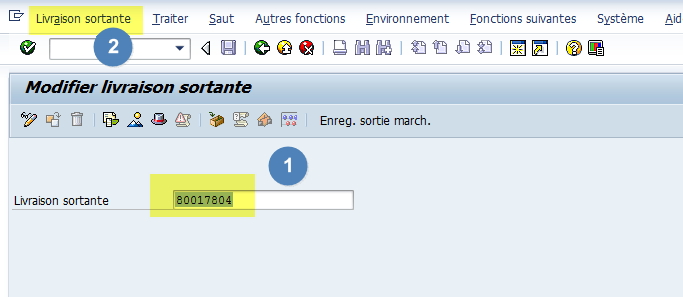
(1) Saisir le numéro de la livraison sortante
(2) Puis cliquer sur « livraison sortante »
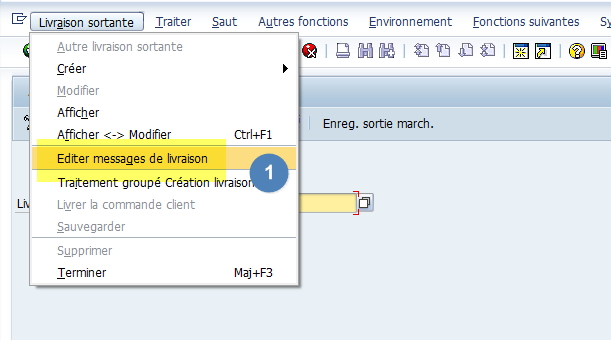
(1) Dans la liste qui apparait cliquer sur « Editer messages de livraison »
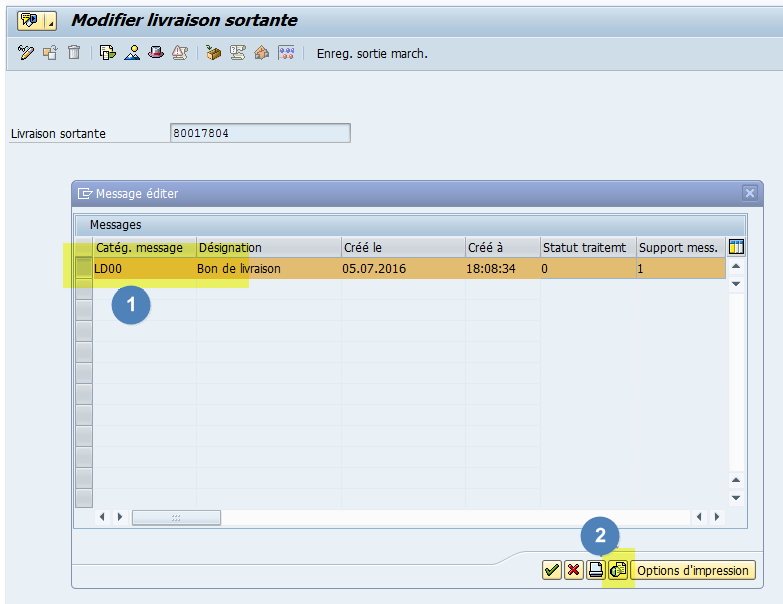
La fenêtre « Message Editer » apparait alors :
(1) Sélectionner le message souhaité : Ici le message LD00 (Message standard du bulletin de livraison)
(2) Cliquer sur le bouton « aperçu avant impression »
Etape 2 : Taper « PDF ! » dans le menu SAP
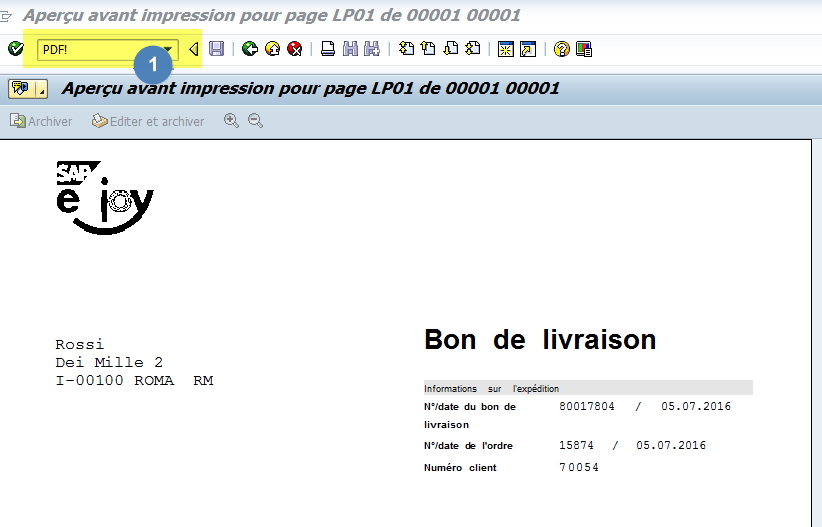
Dès lors que votre document (ici le bon de livraison) s’affiche :
(1) Il vous reste à taper PDF ! dans la zone destinée à taper les codes transaction.
Et SAP, va alors transformer votre document en aperçu PDF.
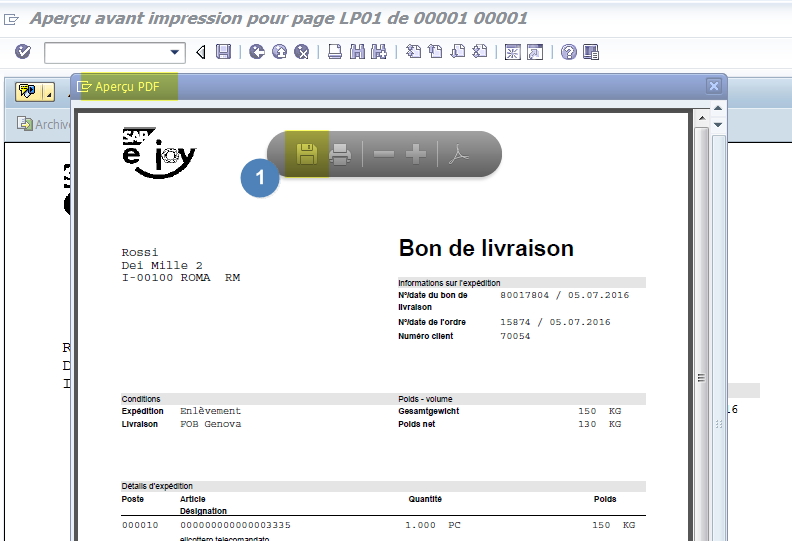
(1) Cliquer sur la disquette pour enregistrer le document sur votre PC.
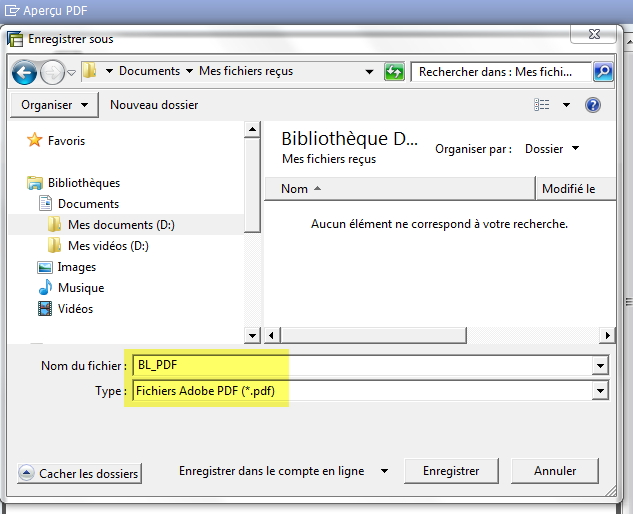
Vous pouvez comme pour n’importe quel « enregistrer sous » mettre votre document SAP à l’endroit de votre choix !
Etape 3 : Récupérer votre formulaire SAP sur votre PC !
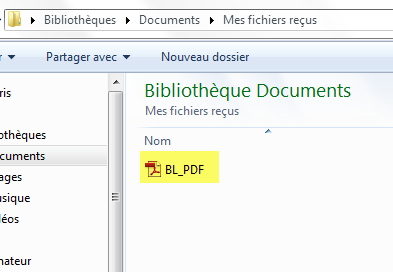
Pour finir, une remarque qui concerne les autorisations : si vous ne souhaitez pas que les utilisateurs puissent enregistrer un document SAP à partir de l’aperçu avant impression, pensez bien à verrouiller cette fonctionnalité.
Et voilà, pour cette formation en ligne spéciale impression.
J’espère que cela vous sera utile au quotidien. Pour ma part, je trouve ça très pratique. Notamment dans les phases de tests de formulaires.
Et vous comment éditez-vous vos formulaires dans SAP ?
Seriez-vous intéressé par une formation sur la gestion des impressions et des imprimantes dans SAP ?
Laissez-nous vos commentaires !

Bonjour,
Merci pour ce tuto qui permet de sauvegarder un document en PDF.
Petite question : quel est le process pour configurer le nom du document ?
Par exemple, j’ai un client qui s’appelle DUPONT ENTREPRISE, pour lequel j’envoie la facture n° 8906545 en décembre 2019.
Je souhaite qu’au moment de la sauvegarde, le document soit nommer comme suit :
8906545_FACTURE_ 2019 12_DUPONT ENTREPRISE
En espérant avoir été clair sur ma demande et vous remerciant par avance pour votre aide.
Bien cordialement
David Rivaud-Frémont
Utilisateur SAP ECC6 – Module SD
Bonjour David,
Cela n’est pas possible en standard. Il faudrait réaliser un développement spécifique.
Bien à vous,
L’équipe SAPandCO
J’ai un de mes utilisateurs pour qui cette astuce ne fonctionne pas : savez-vous pourquoi ? Il y a une option à activer ?
Bonjour
Merci pour cette astuce.
Pouvez-vous m’indiquer comment obtenir l’impression sans l’annotation « impression d’essai » mais avec le nom du valideur et la date de validation (PDF d’une commande validée) ?
Merci